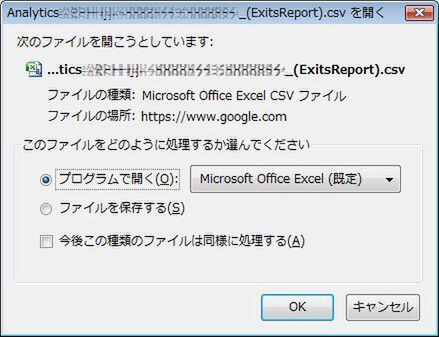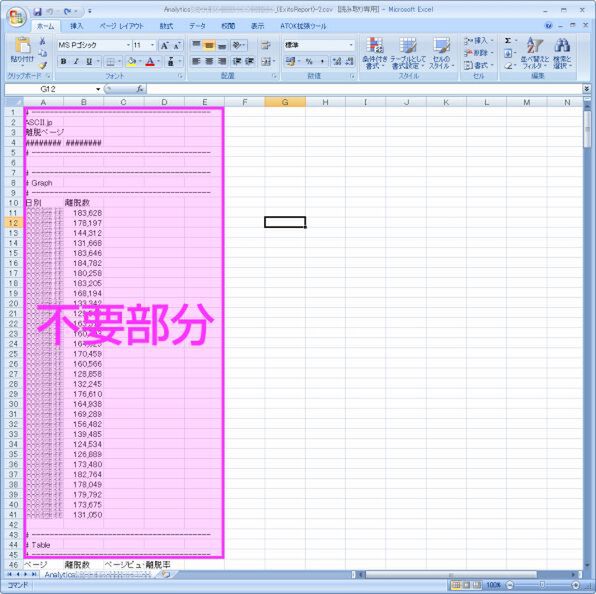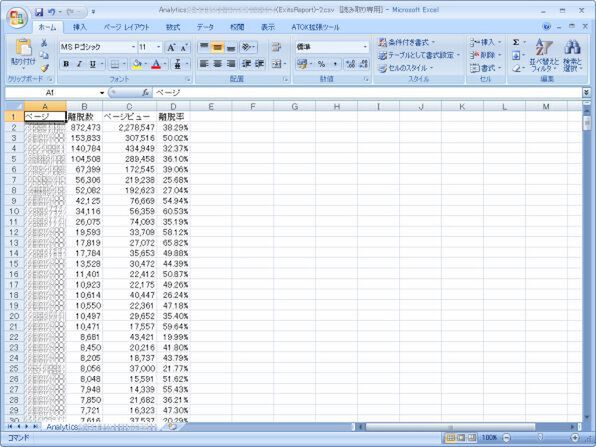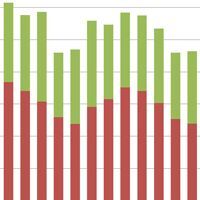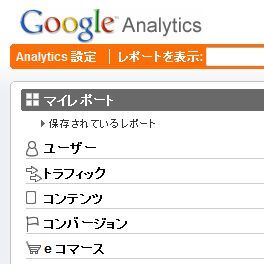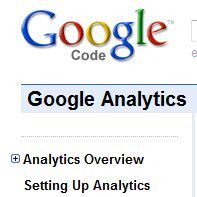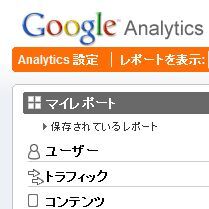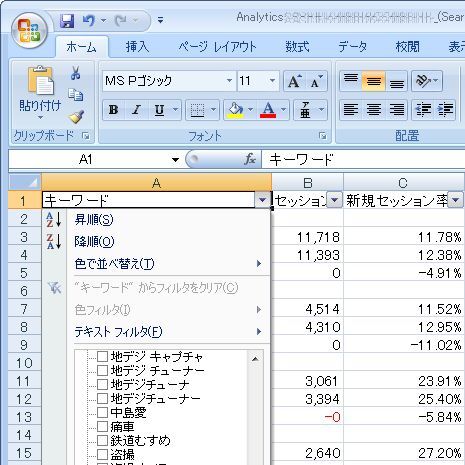離脱ページレポートをExcelにエクスポートして分析する準備
離脱ページのように、数値が多い順に並ぶレポートの多くは、Google Analyticsだけではアクセス解析にならないことがあります。そんなときはExcelにエクスポートし、データを加工すると、Google Analyticsでは見えなかった世界が見えてきます。
エクスポートされるデータの件数は、右下のドロップダウンリストで指定するレポートの表示行数で決まります。通常のレポートは10件ずつ表示されますので、エクスポート時は最大の500件に設定するとよいでしょう。
次に、Google AnalyticsのデータをExcelにエクスポートするには、左上にある「エクスポート」メニューから「CSV 形式 (Excel) 」を選びます。
「CSV 形式 (Excel) 」のリンクをクリックすると、ダウンロードの確認ダイアログが表示されますので、「OK」を押します。
ダウンロードしたCSVデータを開くと、以下のように表示されます(以降の解説はExcel2007をベースに進めます)。
Excelで離脱ページを分析するときに必要なのはURLごとの離脱数、ページビュー、離脱率ですので、冒頭部分(「#table」より前の部分)は削除します。次に、数値の書式を整えます。離脱数、ページビューはカンマ区切り、離脱率は小数点以下第2位までの%形式にするとよいでしょう。
以上で、分析の準備が整いました。